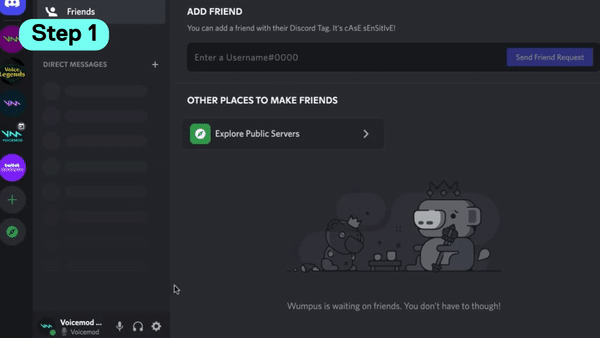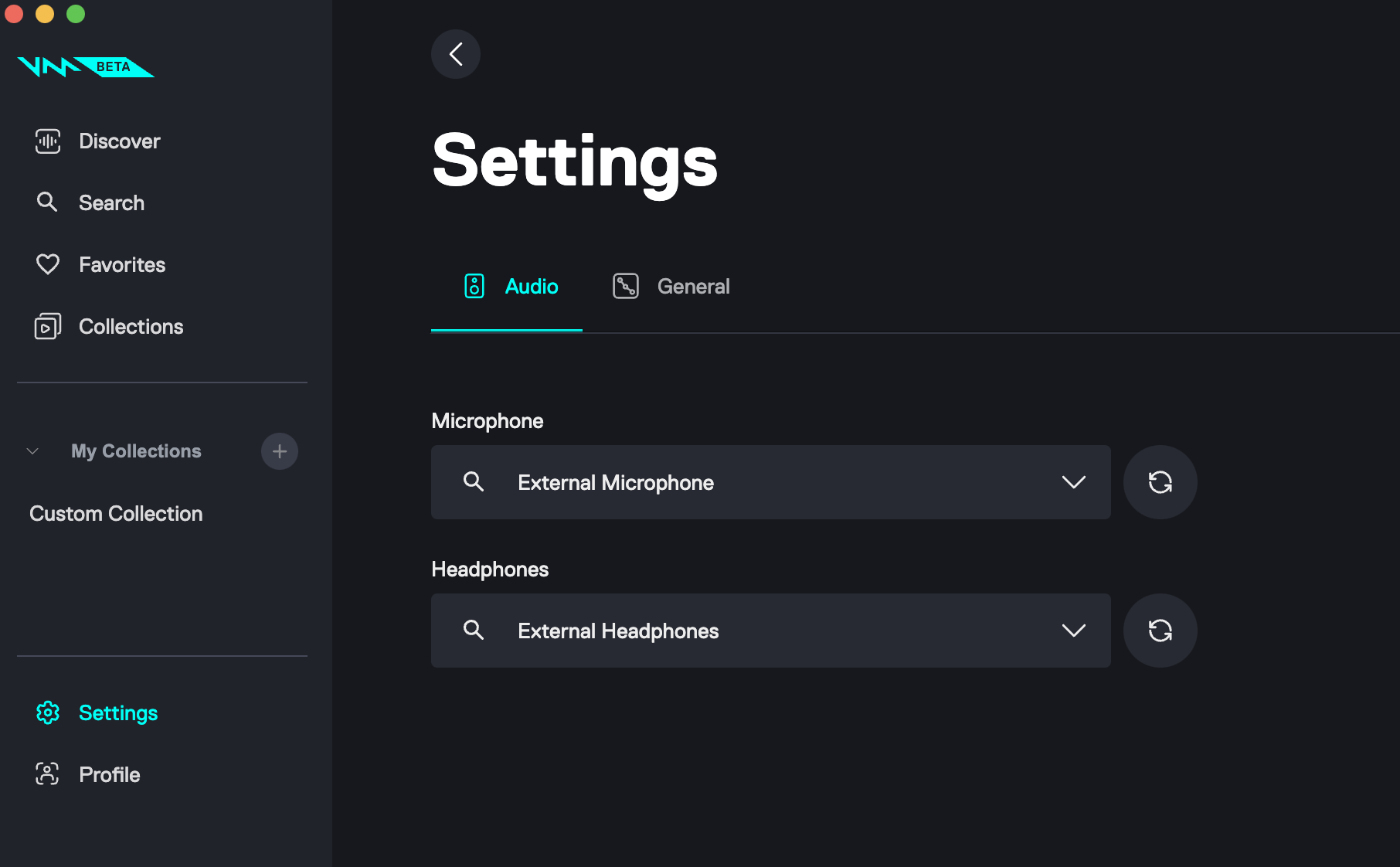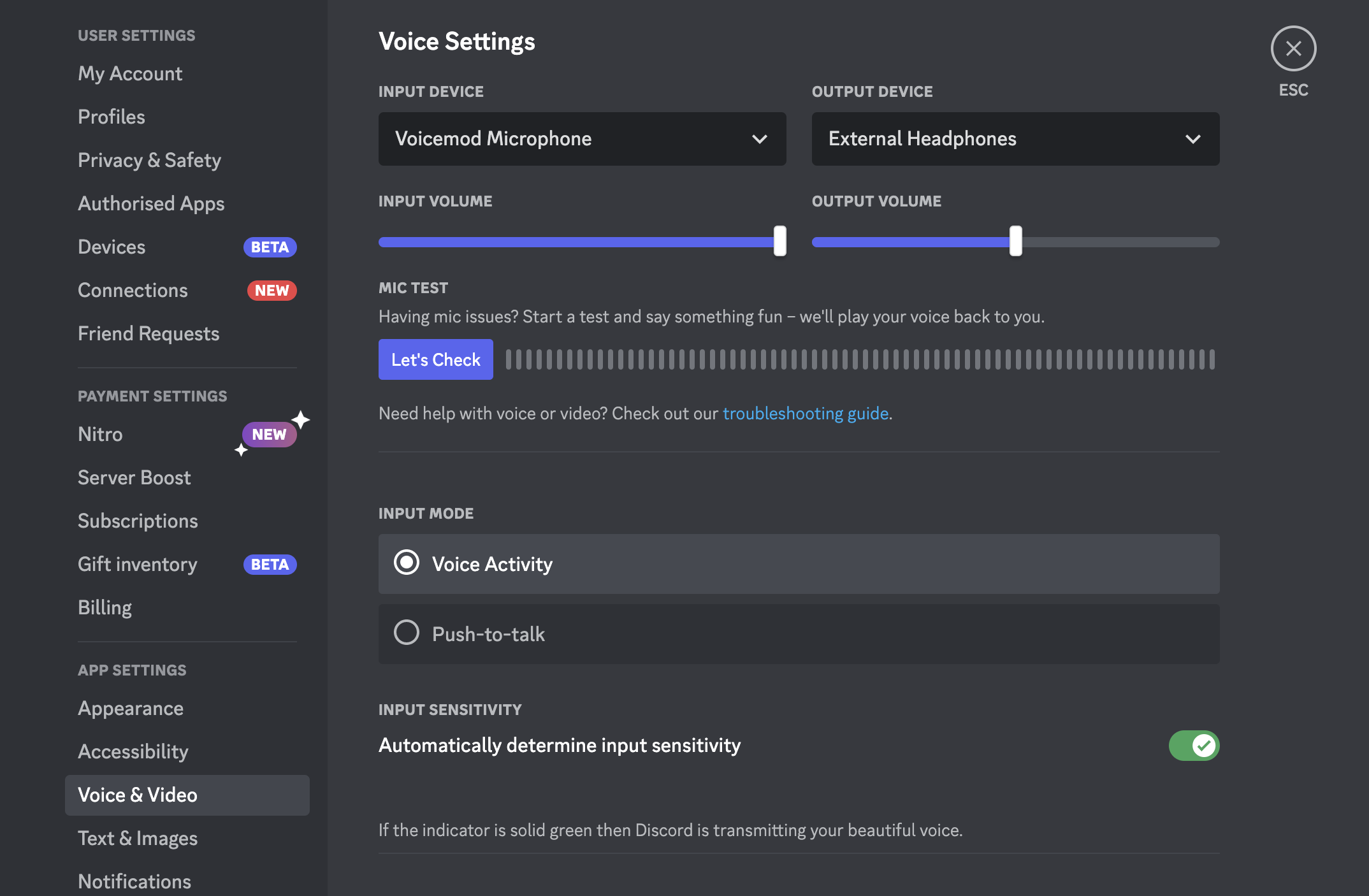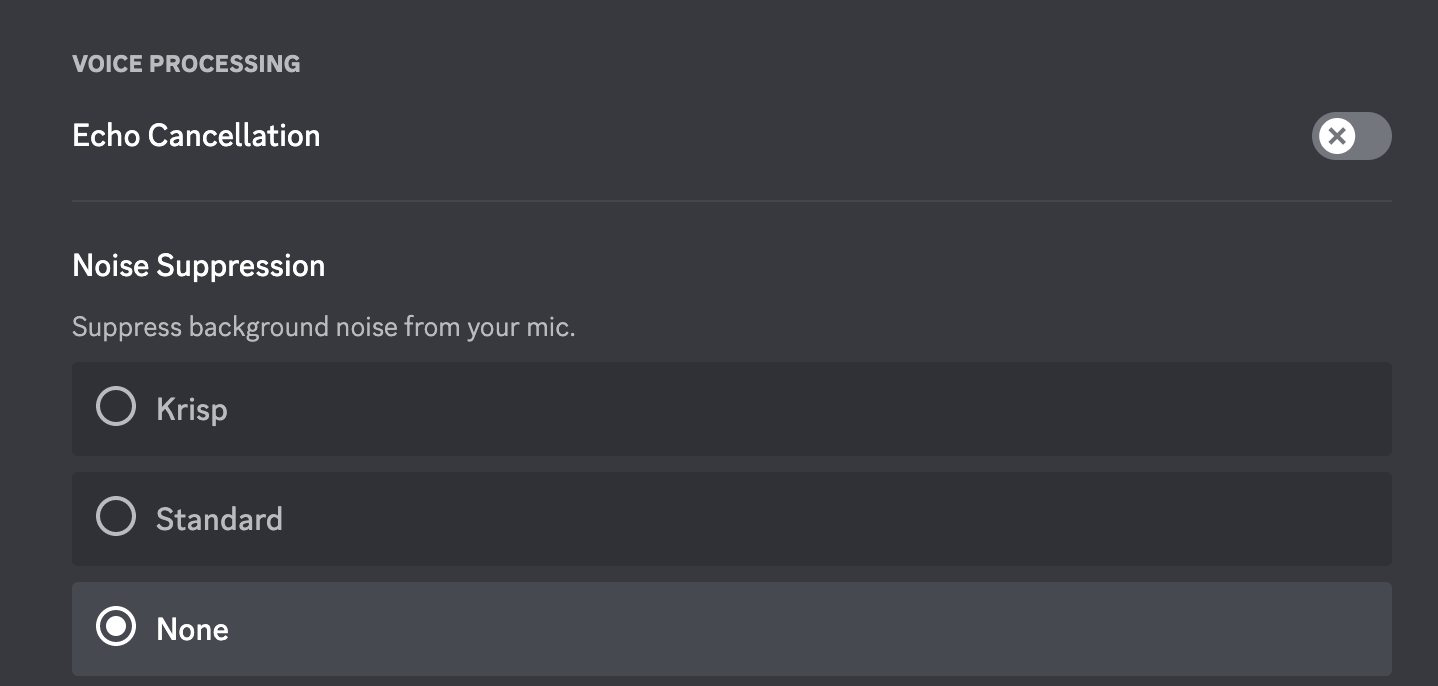So, you’ve gotten a feel for Voicemod–you’ve checked out our AI voices, triggered some hilarious sound clips, and now, you’re ready to take your new voice or soundboard to your Discord group chats. Chime in with iconic movie phrases or break up awkward silences with class cricket sounds. It’s easy, it’s fun, and it’s downright hilarious.
Now the question is, how do you set up Voicemod in Discord? Don’t let the text below fool you! It’s actually super quick and easy to get Voicemod up and running on Discord. See for yourself ?